Настройка длительности перехода
Настройка длительности перехода
Кроме вида, важной характеристикой перехода является его длительность. Длительность перехода, помимо всего прочего, определяет количество изменяемых кадров каждой из сцен на границе перехода. Данный показатель нужно учитывать при подрезке сцен, чтобы не получилось так, что кадры, которые вы очень хотели показать, были частично или полностью «съедены» переходом.
При добавлении в проект перехода его длительность задана по умолчанию в окне настройки (см. гл. 3). Однако ее можно подкорректировать, причем несколькими способами.
Внимание!
Если говорить о длительности перехода по умолчанию, то из общего правила существует исключение: переход Фейдер имеет по умолчанию длительность в два раза большую. Так, если длительность по умолчанию равна 2 с, то при добавлении в проект перехода Фейдер будет затухать (исчезать) предыдущая сцена и через 2 с появляться следующая.
Кроме того, при использовании переходов нужно учитывать, что общая длительность проекта уменьшается на половину времени длительности перехода (за исключением перехода Фейдер). Ведь при просчете перехода смешиваются кадры обеих сцен, что эквивалентно началу воспроизведения сцены до того, как завершилась предыдущая сцена.
Изменение длительности на линии времени. Самый простой способ изменить длительность перехода доступен в режиме Линия времени. Этот способ практически полностью аналогичен подрезке сцены на линии времени. Итак, чтобы удлинить или укоротить переход, достаточно подвести указатель мыши к его границе и после появления указателя соответствующего вида переместить границу перехода вправо или влево.
Уменьшить длительность перехода можно минимум до двух кадров. Увеличивать же – до тех пор, пока переход полностью не поглотит самую короткую сцену. Иными словами, максимальная длительность перехода равна удвоенной длительности самой короткой из двух смежных сцен. Если переход применен к сцене на границе разрыва дорожки (либо к первой или последней сцене проекта), то максимальная длительность перехода равна удвоенной длительности соответствующей сцены.
Инструмент Свойства клипа. Второй способ задать длительность перехода – использовать инструмент видеоинструментария под названием Свойства клипа. Как открывается инструмент Свойства клипа, вы уже знаете (иначе см. разд. «Функции окна Фильм» гл. 4).
Если в окне фильма выделен переход (что, собственно, нам и нужно), то вкладка Свойства клипа выглядит так, как показано на рис. 5.3.
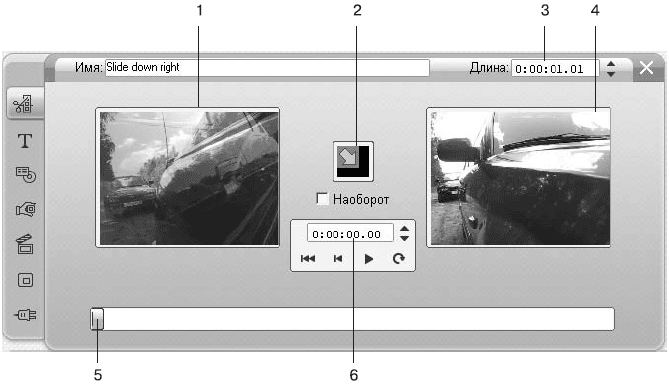
Рис. 5.3. Инструмент Свойства клипа
Длительность перехода, тип которого показывает значок (2), задается счетчиком времени (3). Набор кнопок управления воспроизведением и счетчик времени (6), а также ползунок (5) позволяют просматривать переход.
Особенно удобно в настройке длительности перехода с помощью этого инструмента то, что можно одновременно видеть последний кадр до перехода (1) и первый кадр после перехода (4).
Данное свойство позволяет проследить за тем, чтобы переходом не были изменены кадры, которые зритель должен увидеть обязательно.
Кроме изменения длительности перехода, можно обратить действия некоторых переходов (но не всех) установкой флажка Наоборот. Например, вытеснение из центра можно сделать вытеснением в центр.
Более 800 000 книг и аудиокниг! 📚
Получи 2 месяца Литрес Подписки в подарок и наслаждайся неограниченным чтением
ПОЛУЧИТЬ ПОДАРОКДанный текст является ознакомительным фрагментом.
Читайте также
Задержка перехода
Задержка перехода Можно сделать так, чтобы переход осуществлялся не сразу после того, как срабатывает связанное с ним событие, но с некоторой задержкой. Например, сделаем так, чтобы переход цвета фона происходил через полсекунды после того, как ссылка попала
Краткая форма записи перехода с задержкой
Краткая форма записи перехода с задержкой Если нужно добавить полусекундную задержку в краткую запись перехода, ее продолжительность ставится в конец правила:a.foo { padding: 5px 10px; background: #9c3; -webkit-transition: background 0.3s ease 0.5s; }a.foo: hover { background: #690; }Разумеется, эти замечательные переходы
Полная запись перехода
Полная запись перехода Ниже приводится дополненное объявление перехода, в которое добавлены префиксы -moz- и -o-, как и основное свойство transition. Как обычно, свойство без префикса ставится в самый конец, чтобы у него был наибольший вес, когда это свойство перейдет
Состояния перехода
Состояния перехода Я помню, что слегка запутался, когда в первый раз начал экспериментировать с переходами на CSS. Казалось, что было бы логичнее расположить объявление перехода в тот фрагмент кода, где определяется состояние :hover. Оказывается, что элемент может
Опыт перехода от 16-разрядных версий Windows к 32-разрядным
Опыт перехода от 16-разрядных версий Windows к 32-разрядным Переход от 16-разрядных версий Windows к 32-разрядным начался в начале 90-х годов прошлого столетия с появлением Windows NT, и набрал ускорение после того, как использование Windows 95 стало обычным делом. Каким бы соблазнительным ни
22.10.2 Путь перехода на новую версию
22.10.2 Путь перехода на новую версию Первым шагом на пути к версии 6 будет модернизация программного обеспечения сервера имен доменов сайта, чтобы сервер DNS смог отвечать на запросы, используя новый формат адресов.Вероятно, первыми модернизируемыми системами станут
R.6.6 Операторы перехода
R.6.6 Операторы перехода Операторы перехода делают безусловную передачу управления.оператор-перехода: break ; continue ; return выражение opt ; goto идентификатор ;По выходе из области видимости (каким бы образом это не произошло) вызываются деструкторы (§R.12.4) для всех объектов
Настройка порядка перехода по нажатию клавиши табуляции
Настройка порядка перехода по нажатию клавиши табуляции К наиболее интересным особенностям Windows можно отнести то, что при нажатии клавиши <Tab> фокус перемещается с одного элемента управления на другое. При этом элементы управления выделяются после нажатия клавиши
Оператор перехода goto
Оператор перехода goto Синтаксис:goto <метка>;...<метка>: <оператор>Действие:Оператор перехода goto передает управление непосредственно на <оператор>, помеченный <меткой>. Метка представляет собой обычный идентификатор, синтаксис которого описан в разделе 1.3.
Эффекты перехода между слайдами
Эффекты перехода между слайдами Работу над первым слайдом мы вроде бы закончили. Теперь нам остается только нажать на кнопку Создать слайд, вывести на экран новую плашку... И продолжать работу в том же духе. Вам не кажется, что мы что-то упустили? Верно. И это «что-то» – зона
Диалог перехода между окнами
Диалог перехода между окнами Ни в одном стандартном мастере операционной системы вы не найдете возможностей настройки диалога перехода между окнами (отображается с помощью сочетания клавиш Alt+Tab). Однако возможность такой настройки существует. Для этого достаточно
Оператор безусловного перехода goto
Оператор безусловного перехода goto Оператор безусловного перехода goto имеет следующую форму: goto метка Он переносит выполнение программы к оператору, помеченному меткой метка.Метка представляет собой идентификатор или целое без знака. Чтобы пометить оператор меткой,
План перехода
План перехода Как и во многих подобных ей организациях, в больнице Rockland General решили усовершенствовать работу своих компьютерных систем путем оптимизации сети. План был прост. Выкатить за дверь старые системы, установленные на больших компьютерах (мейнфреймах), и вкатить
§ 1.1 Неизбежность перехода от книг бумажных к книгам электронным
§ 1.1 Неизбежность перехода от книг бумажных к книгам электронным Одно из величайших изобретений человечества — печатная бумажная книга — медленно, но верно уходит в историю. Эпоха, начатая Иоганном Гутенбергом, Франциском Скориной и Иваном Фёдоровым, близится к своему